Cómo ver qué contactos tenemos bloqueados en nuestro iPhone o iPad

Desde los días en que era necesario dejar el teléfono descolgado para evitar recibir llamadas han cambiado mucho las comunicaciones. Ahora bloquear a un contacto en nuestro iPhone o iPad es mucho más sencillo. ¿Y desbloquearlo? ¿Y consultar la lista de contactos que tenemos bloqueados? Veámoslo
Una sola lista para reflejarlas a todas
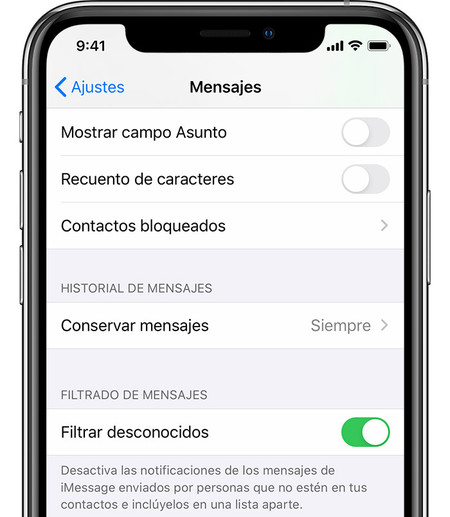
En nuestro iPhone o iPad podemos bloquear contactos para evitar que nos llamen por teléfono, para evitar que nos manden mensajes, para evitar que nos llamen por FaceTime y desde iOS 13 para evitar que nos envíen correos electrónicos (siempre que tengamos la dirección a bloquear guardada en el contacto).
Parecen cuatro tipos de bloqueos distintos pero lo cierto es que son el mismo. A pesar de poder acceder a la lista de contactos bloqueados a través de los ajustes de Teléfono, FaceTime, Correo o Mensajes, la lista es la misma y está compartida. Podemos acceder a ella fácilmente:
- Abrimos la app Ajustes en nuestro iPhone o iPad.
- Entramos en Teléfono (solo en el iPhone) o FaceTime o Mensajes o Correo.
- Entramos en Contactos bloqueados (solo llamado Bloqueados en Correo).
Aquí tenemos la lista de todos los correos electrónicos y números de teléfono que hemos bloqueado. Además podemos editarla de forma muy sencilla.
- Tocamos Editar.
- Pulsamos el botón rojo a la izquierda del nombre, correo o número que deseamos desbloquear.
- Pulsamos Desbloquear para confirmar.
- Al acabar pulsamos OK.
Y así de sencillo. La próxima vez que, por el motivo que sea, necesitemos bloquear algún contacto, sabremos que, más adelante, podremos deshacer este bloqueo y volver a recibir mensajes, llamadas o correos.
-
La noticia Cómo ver qué contactos tenemos bloqueados en nuestro iPhone o iPad fue publicada originalmente en Applesfera por David Bernal Raspall .
Fuente: Applesfera
Enlace: Cómo ver qué contactos tenemos bloqueados en nuestro iPhone o iPad

Comentarios
Publicar un comentario